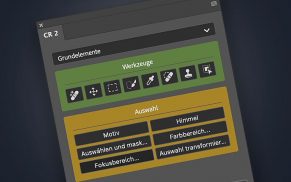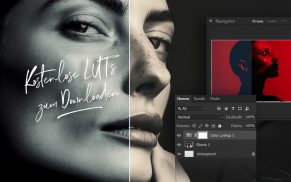Photoshop Barcode Effekt
Um einen einfachen Barcode-Effekt in Photoshop zu erhalten, geht man folgendermaßen vor:

1. Als erstes eine neue Datei mit weissem Hintergrund erstellen. Dieser Datei fügen wir nun Störungen hinzu. Über Filter -> Rauschfilter -> Rauschen hinzufügen mit einer Stärke von 400%. Monochrom aktivieren.
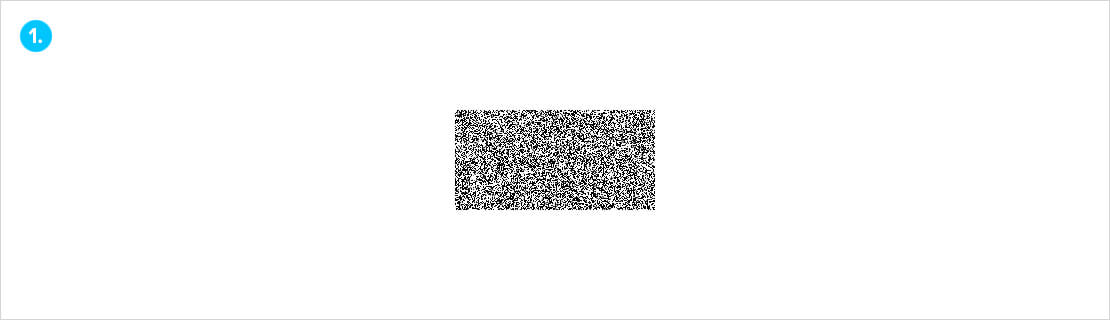
2. Als nächstes Filter -> Weichzeichnungsfilter -> Bewegungsunschärfe mit einem Winkel von +/-90 Grad und einer Distanz von bis zu 999 Pixel auf das Bild anwenden.
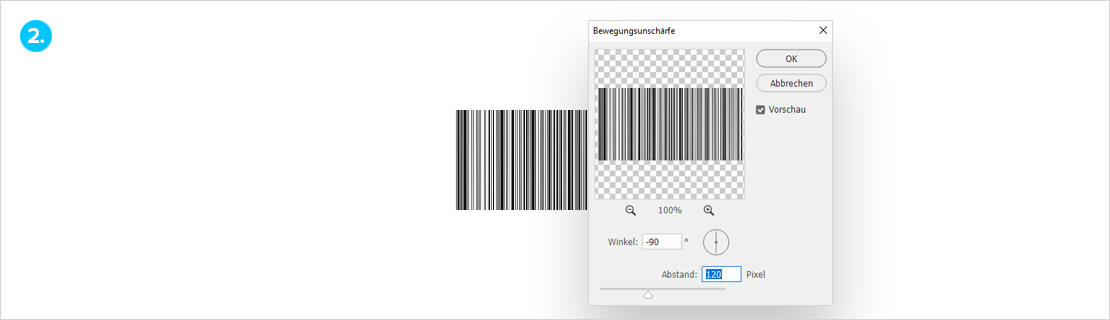
3. Jetzt kann jeder seiner Kreativität freien Lauf lassen und ein wenig mit den Gradationskurven rumspielen. Bild -> Korrekturen -> Gradationskurven (Strg+M). Dadurch kann man seinem Barcode den individullen Look verpassen.
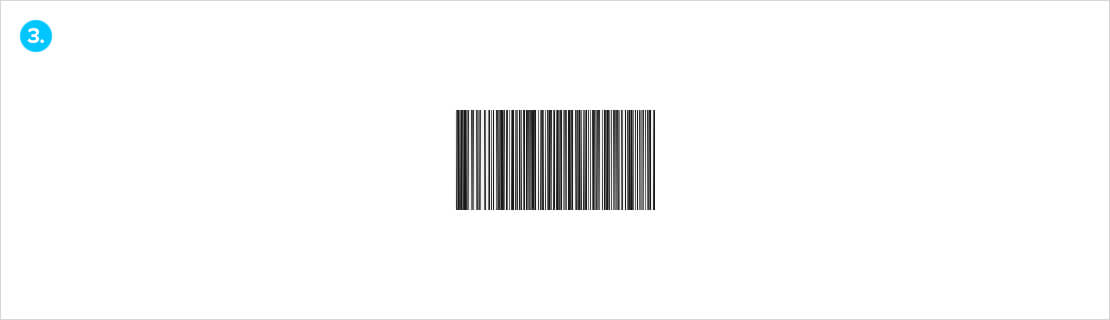
4. Das Ganze jetzt noch ausschneiden und im unteren Bereich ein paar Zahlen/Buchstaben hinzufügen, damit es auch nach einem richtigem Barcode aussieht. Fertig ist der Photoshop Barcode Effekt.
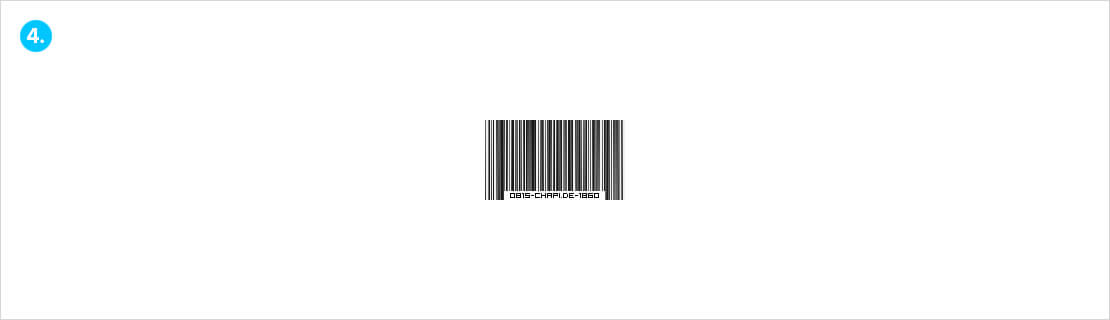 Ein Tipp von: Tobias Liegl, bearbeitet und aktualisiert von: Designer in Action
Ein Tipp von: Tobias Liegl, bearbeitet und aktualisiert von: Designer in Action